
안녕하세요, 디온(@donekim)입니다. 스팀피플을 이용하여 스팀 계정생성을 하고 스팀코인판에 로그인을 하는 방법에 대해서 설명을 드리겠습니다.
#1. 회원가입(계정생성 방법)

① 스팀피플사이트(https://join.steempeople.com/)에 접속합니다
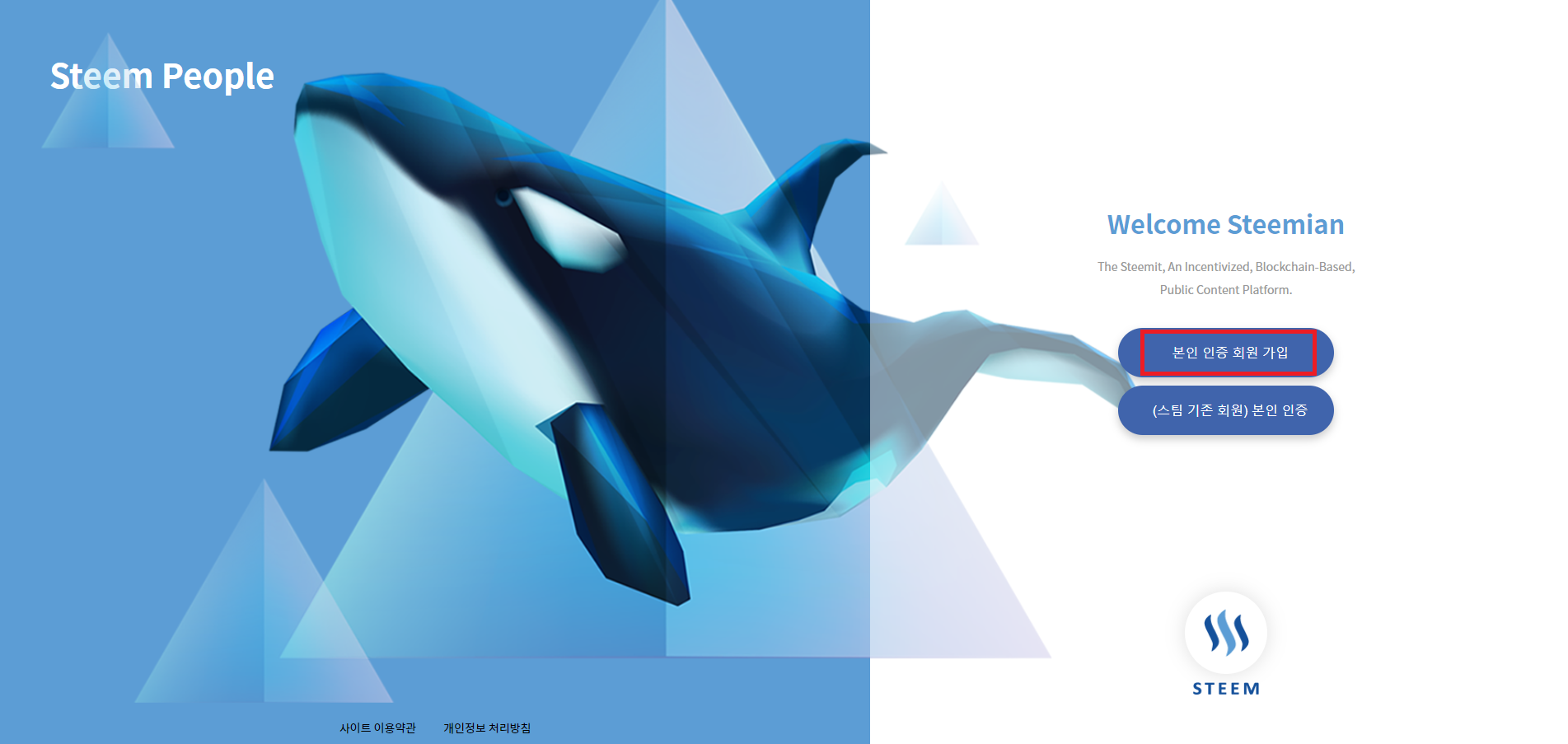
② 우측에 보이는 [본인 인증 회원 가입]버튼을 클릭하신 뒤 본인 명의 휴대폰으로 본인인증을 완료해주세요
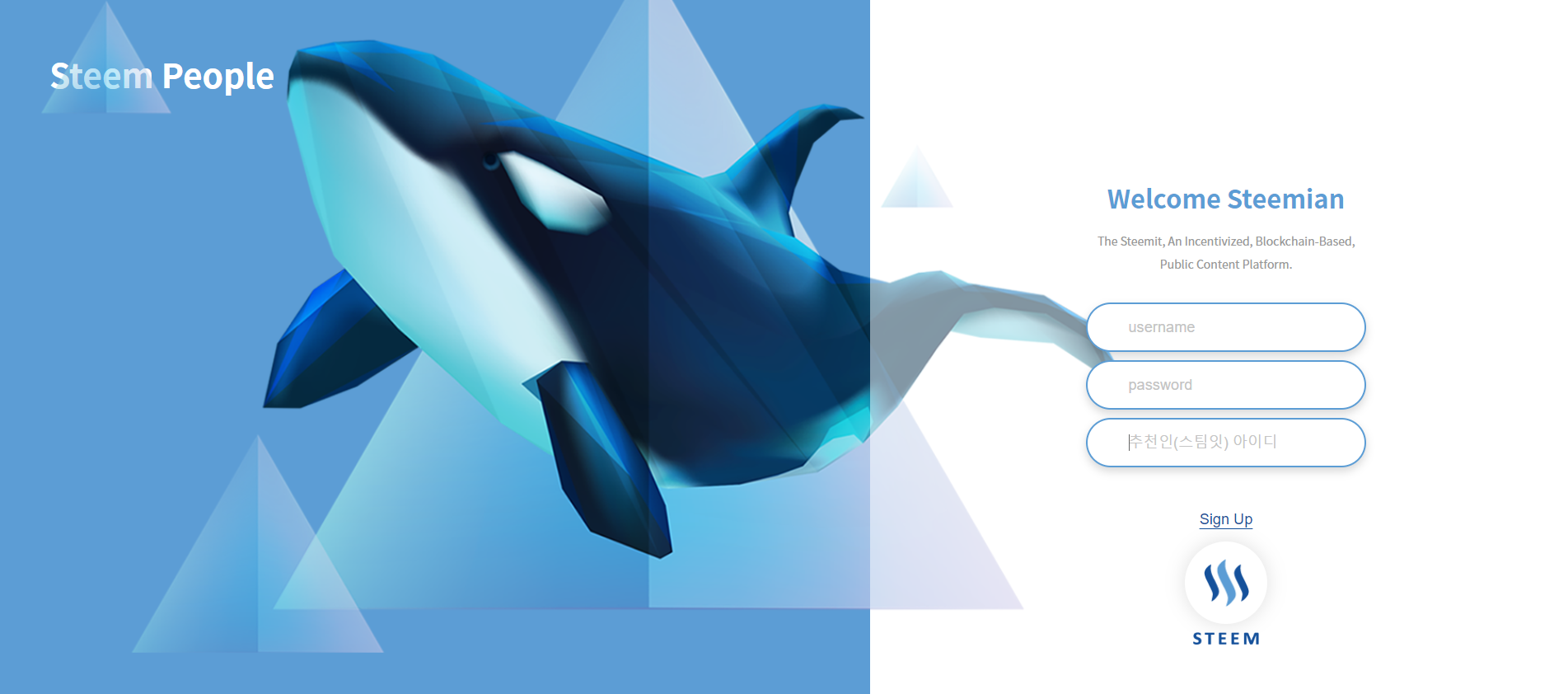
③ 스팀코인판(또는 스티밋)에서 사용하고자 하는 아이디와 비밀번호를 입력하고, 가입 추천을 해준 스팀코인판 유저의 계정명을 입력해주세요
- 계정명 입력 시에는 @를 제외한 나머지 계정명을 입력해주세요
- [예시] @donekim → (X) / donekim → (O)
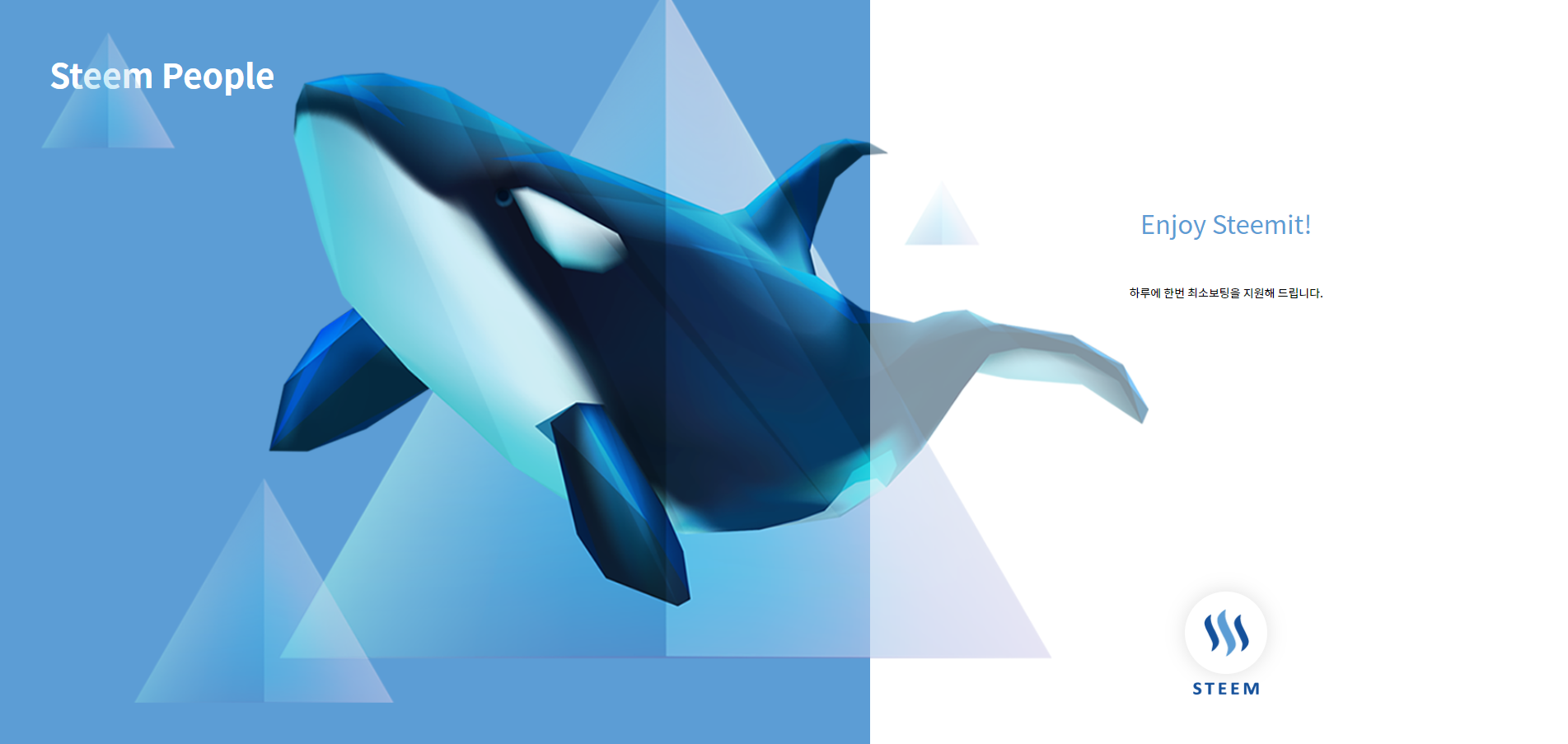
④ 위와 같은 화면이 나오면 스팀코인판(또는 스티밋)에 회원가입 및 계정생성이 완료된 것입니다.
#2. 로그인방법
방금 생성하신 계정의 아이디와 비밀번호를 이용해서 로그인을 하는 방법은 여러가지가 있으나, 앞으로의 스팀코인판 활동을 위해 꼭 필요한 스팀키체인을 사용하여 로그인하는 법을 설명 드리겠습니다. 보다 자세한 내용은 차차 하나씩 알아나가시면 됩니다.
(1) 사전준비
스팀코인판이나 스티밋에서 활동하기 위해서는 스팀키체인이라는 크롬 확장프로그램을 사용하셔야 합니다. 스팀키체인이란 내 계정의 복잡한 프라이빗키를 안전하게 잘 저장해주고 내가 사전에 설정한 비밀번호를 입력하여 로그인을 할 수 있는 일종의 은행 공인인증서라고 생각하시면 됩니다.
사실 스팀코인판이나 스티밋에서 활동을 하시면 암호화 화폐(크립토커런시)를 얻으실 수 있게 되는데 이 자산을 주고 받는데 있어 보안이 중요하다보니 일반적인 SNS와 은행(계좌)이 결합되어 있는 형태입니다. 그래서 은행의 공인인증서처럼 암호화된 방식으로 로그인을 하는 방식이 필요합니다.
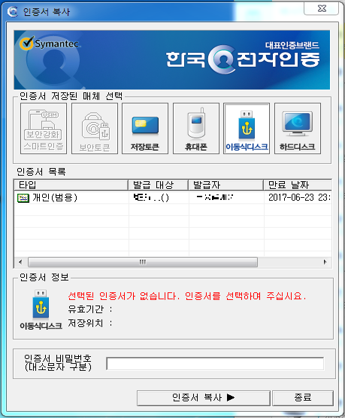
자 그러면, 스팀키체인을 다운로드 받아보겠습니다.
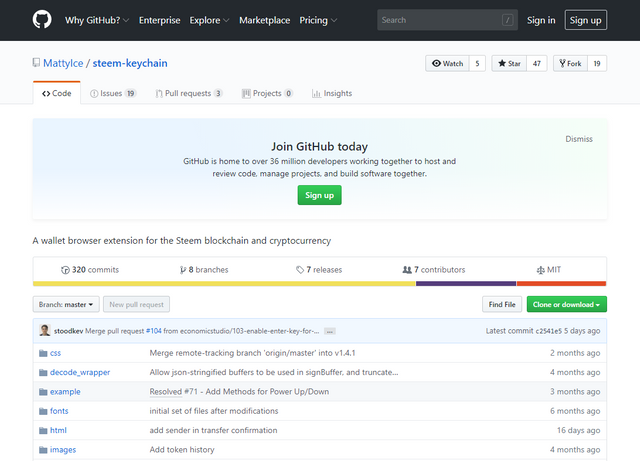
① 다운로드 사이트 (https://github.com/MattyIce/steem-keychain)에 접속하면 위와 같은 화면이 나옵니다.

② 마우스 스크롤을 아래로 내리면 위와 같은 화면이 나타나는 것을 보실 수 있습니다. 스팀키체인 로고도 보이네요. 사용 중이신 브라우저에 맞는 링크를 클릭하시면 됩니다
크롬 또는 브레이브 브라우저 사용자 : https://chrome.google.com/webstore/detail/steem-keychain/lkcjlnjfpbikmcmbachjpdbijejflpcm
파이어폭스 브라우저 사용자 : https://addons.mozilla.org/en-US/firefox/addon/steem-keychain/
아래에서는 크롬 브라우저를 기준으로 설명드리겠습니다.
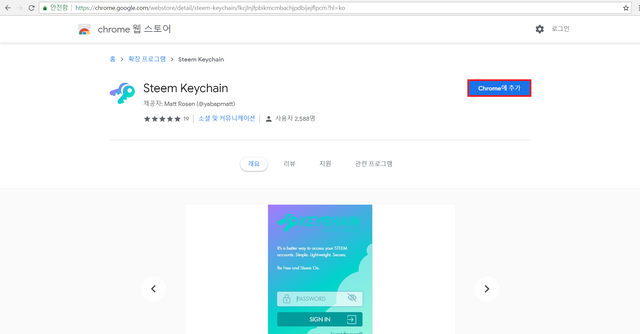
③ 위와 같은 화면으로 이동이 되면 [Chrome에 추가] 버튼을 클릭해주세요
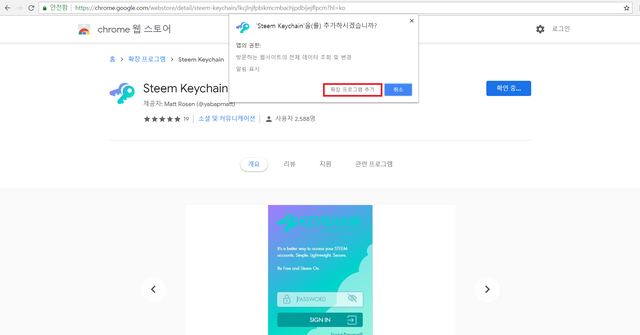
④ 팝업창이 나타나면 [확장 프로그램 추가] 버튼을 클릭합니다
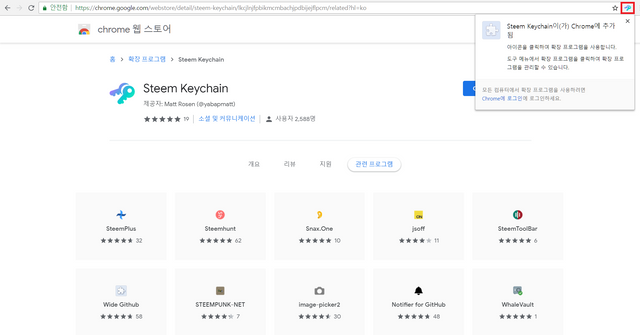
⑤ 잠시 기다리시면 위와 같이 크롬 확장프로그램이 추가된 것을 보실 수 있습니다. 이제 스팀코인판에 로그인하고 활동을 하기 위한 사전준비가 모두 끝났습니다
(2) 계정정보 등록하기
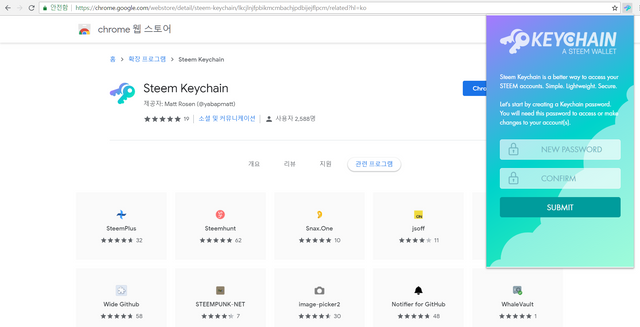
① 열쇠 모양의 아이콘(여기서는 키체인이라고 부릅니다)을 클릭해주세요. 앞으로 키체인을 오픈할 때 사용할 비밀번호를 설정해주세요
- NEW PASSWORD : 사용할 비밀번호 입력
- CONFIRM : 위에서 입력한 비밀번호 재입력
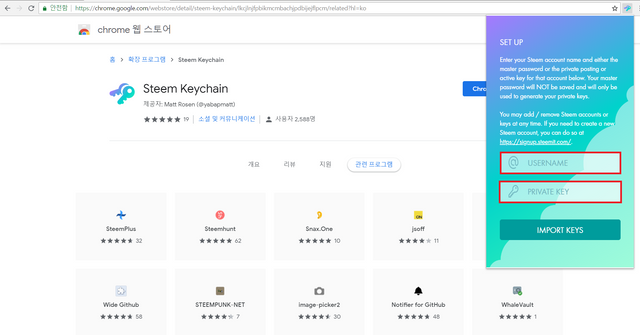
② 방금 전에 스팀피플에서 가입한 아이디와 비밀번호를 입력하여 스팀키체인에 계정정보를 미리 등록해보도록 하겠습니다.
- USERNAME : 아이디 입력
- PRIVATE KEY : 비밀번호 입력
입력이 모두 완료되었으면, [IMPORT KEYS] 버튼을 클릭해주세요
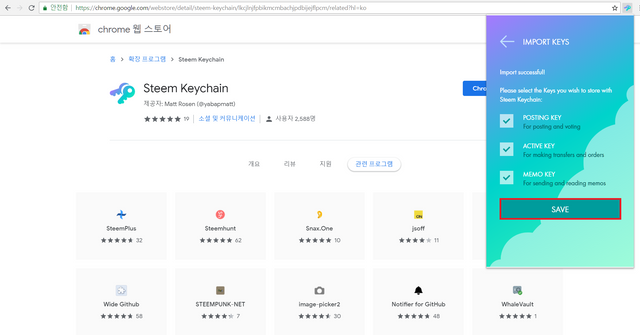
③ 위와 같은 화면이 나타나면 [SAVE] 버튼을 클릭해주세요
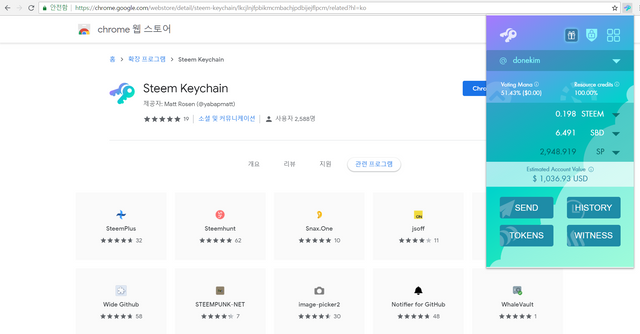
④ 이렇게 내 계정 이름이 보이면, 등록이 완료된 것입니다.
#3. 활동 시작하기
조금 복잡하셨을 수도 있겠지만, 이제 거의 다 왔습니다. 이제 스팀코인판에 로그인을 해보겠습니다.
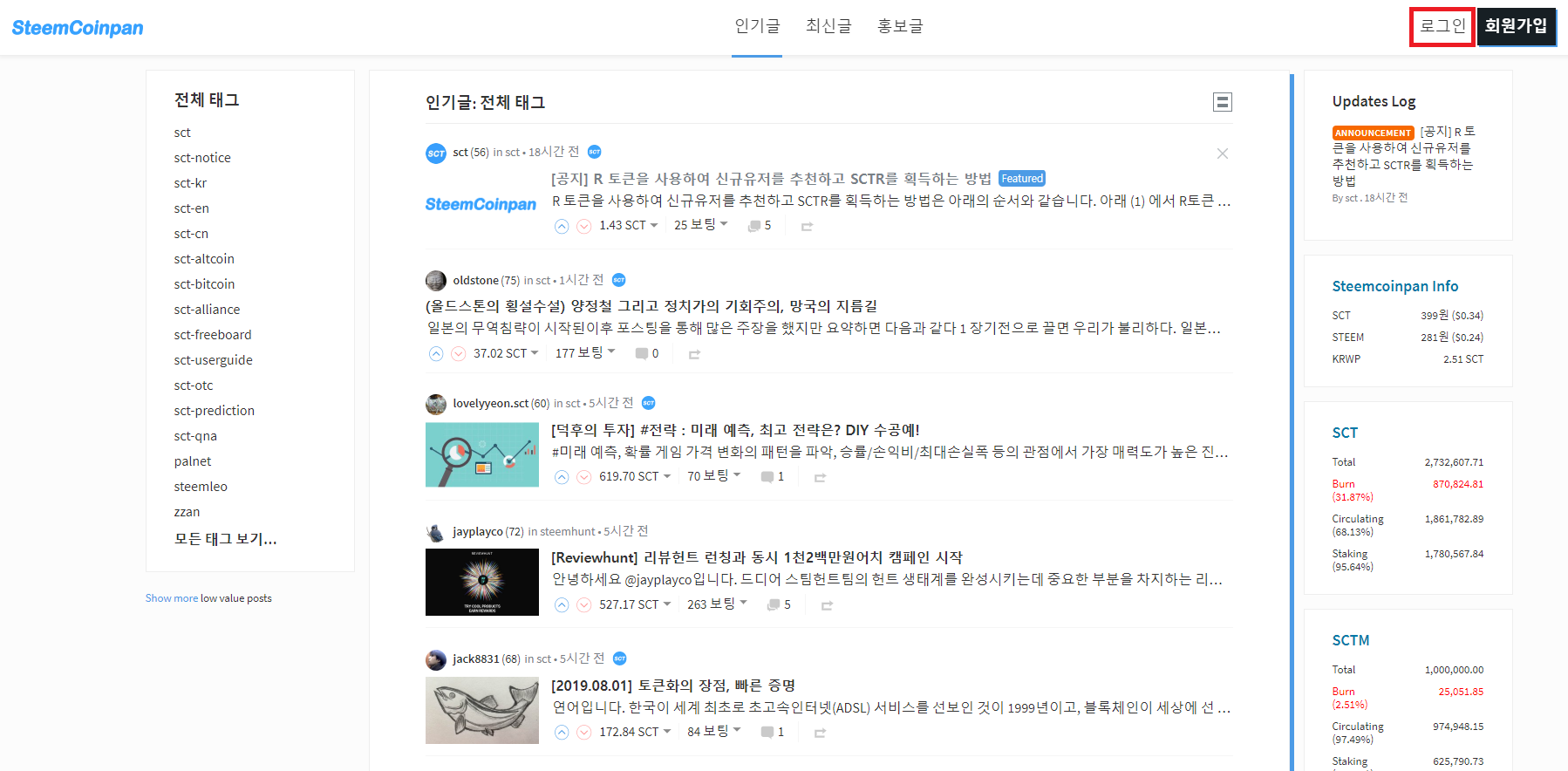
① 스팀코인판 사이트(https://www.steemcoinpan.com/)에 접속한 뒤 우측 상단에 보이는 [로그인] 버튼을 클릭 해주세요
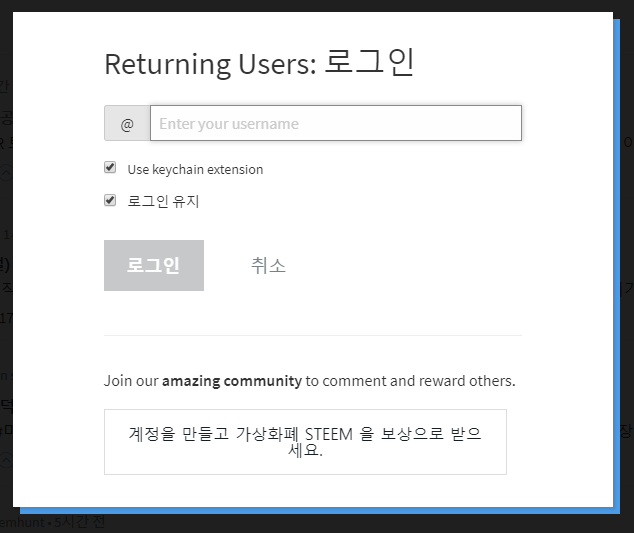
② 위와 같은 팝업창이 나타나면 내 아이디를 입력한 뒤 로그인 버튼을 클릭해주세요
이 때 Use keychain extension에 체크박스 표시가 되어 있는지를 확인해주세요
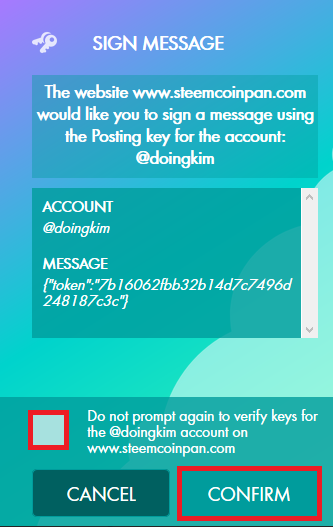
③ 이런 팝업창이 나타나면, 체크 박스를 클릭하여 체크표시를 한 뒤에 [CONFIRM]버튼을 클릭해주세요
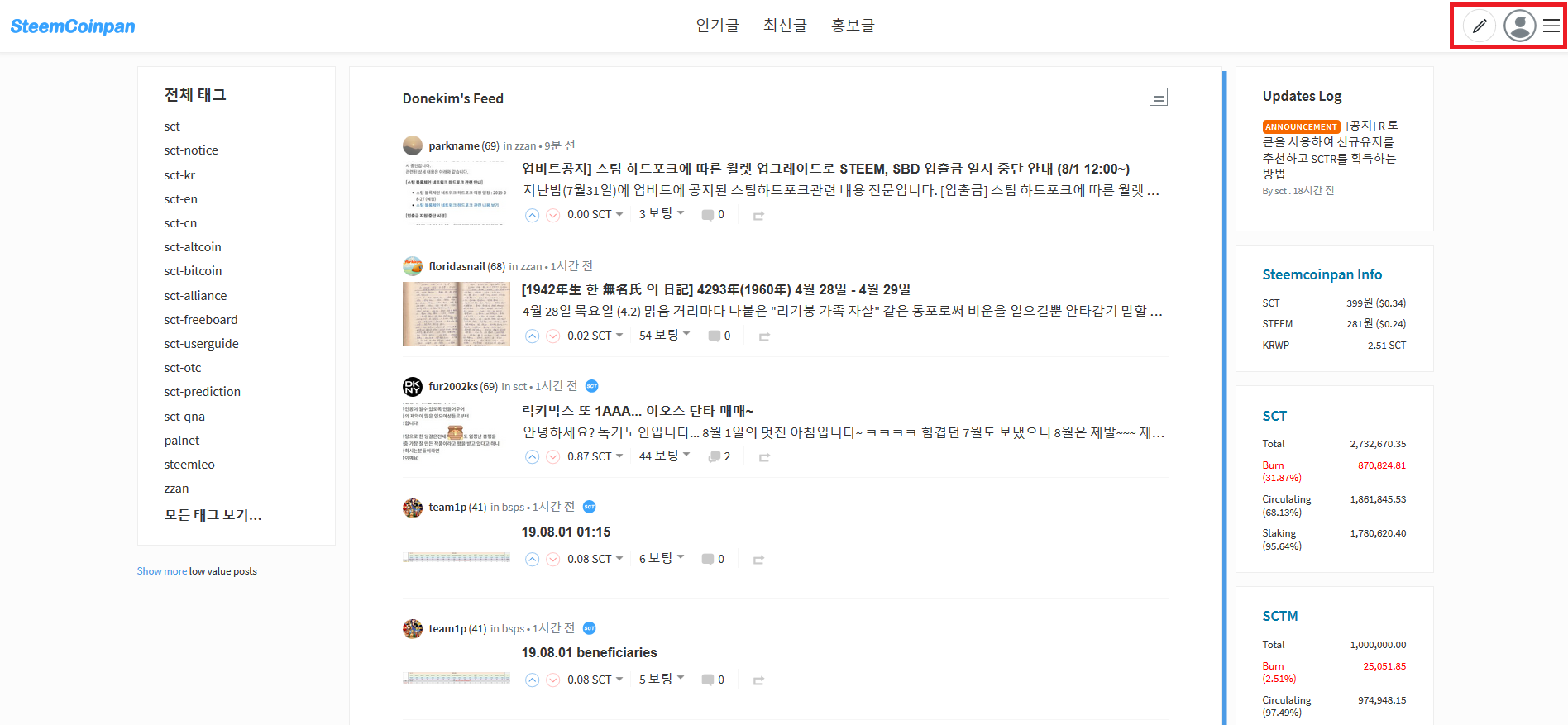
축하합니다! 위와 같은 화면이 나타나신다면 로그인이 완료된 것입니다 앞으로는 이제 스팀코인판에 접속하실 때마다 번거로운 절차를 거칠 필요없이 스팀키체인에 비밀번호만 입력하시면 끝납니다.
이제 글쓰기와 팔로우를 통해 다른 분들과 소통을 시작해보시죠^^
This page is synchronized from the post: ‘[초보자 가이드] 스팀피플을 이용하여 신규 회원가입 및 로그인하는 방법’